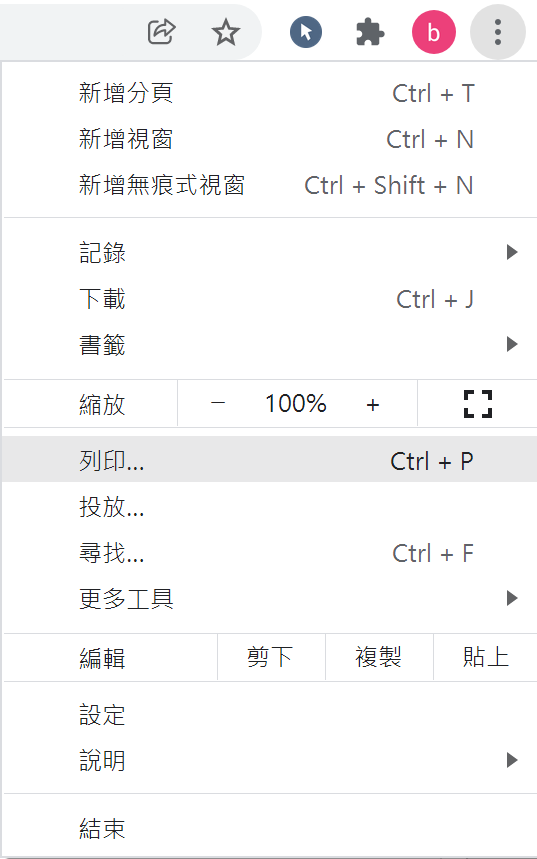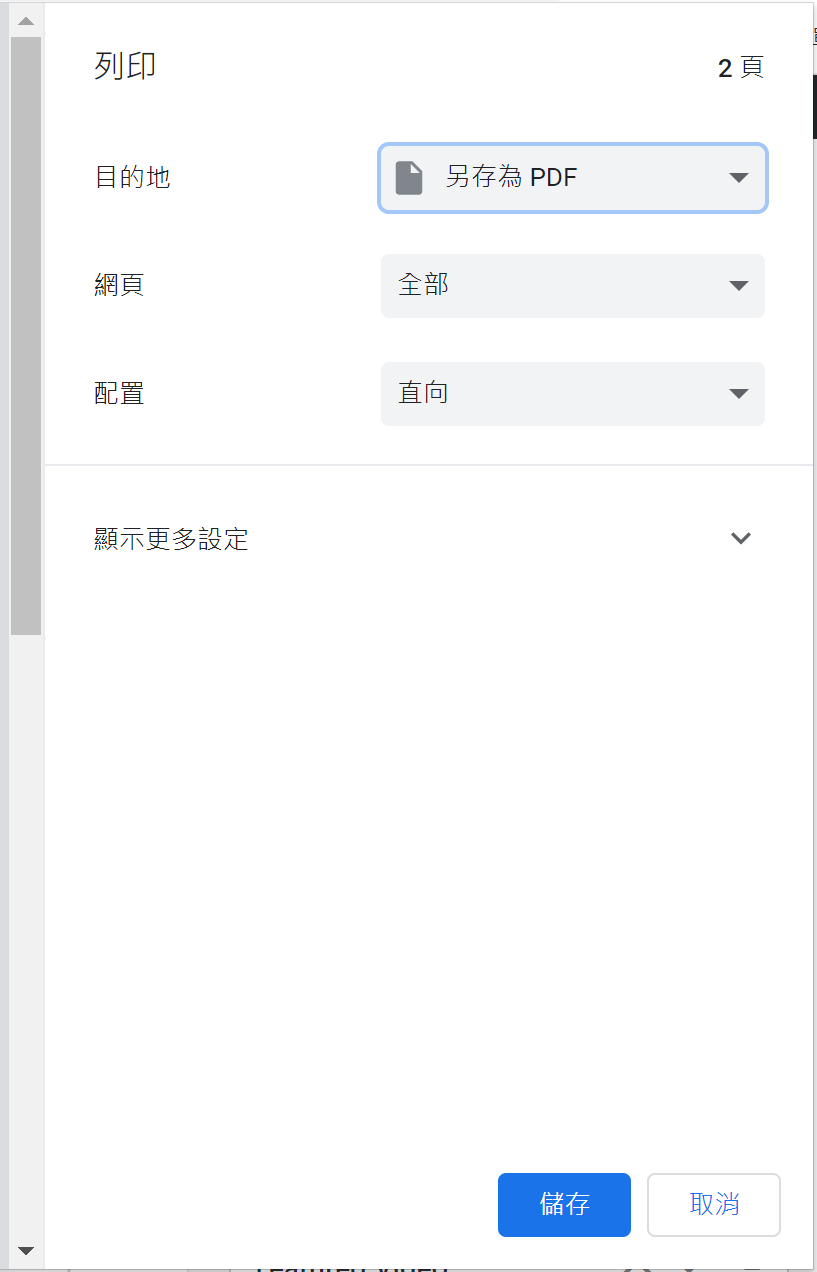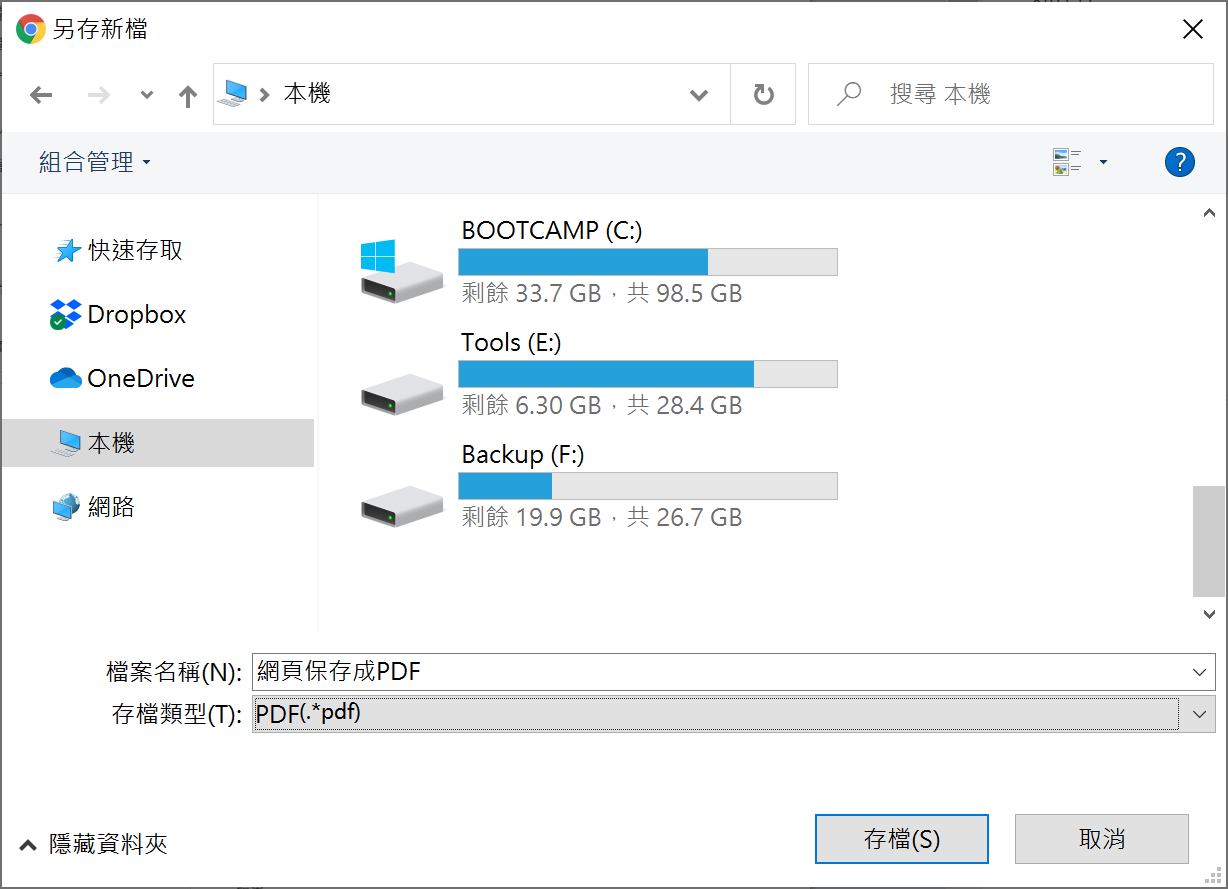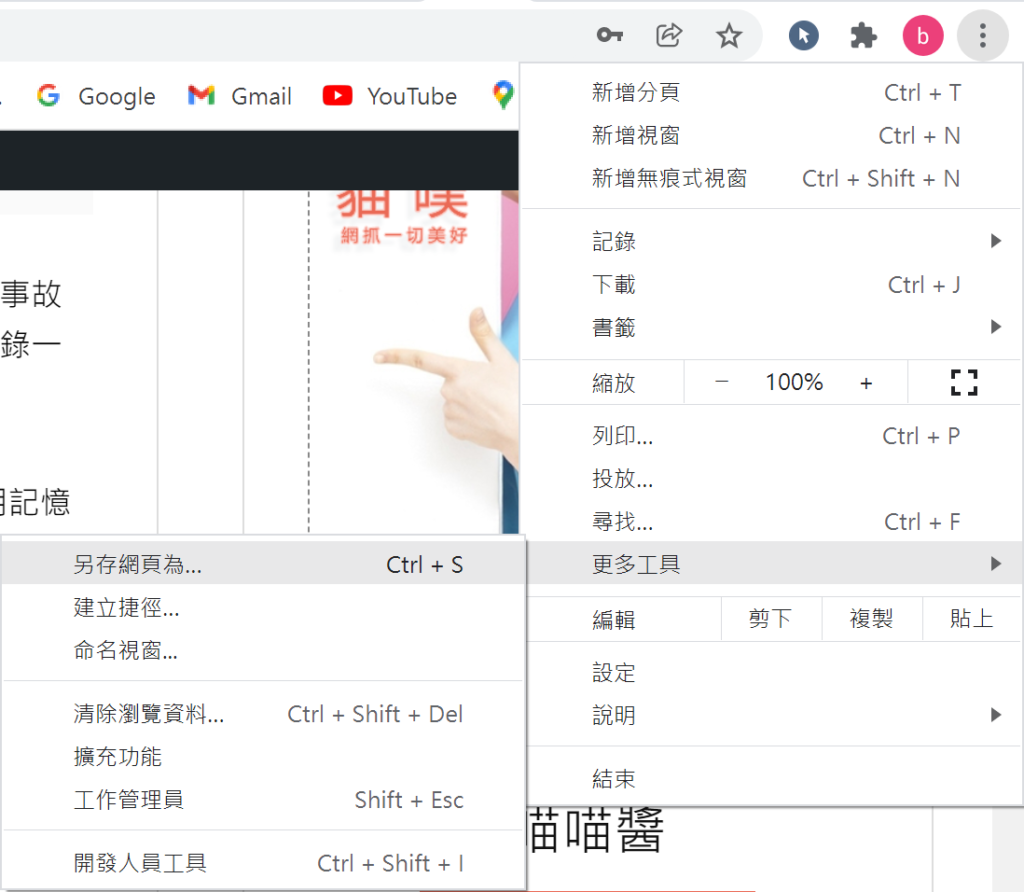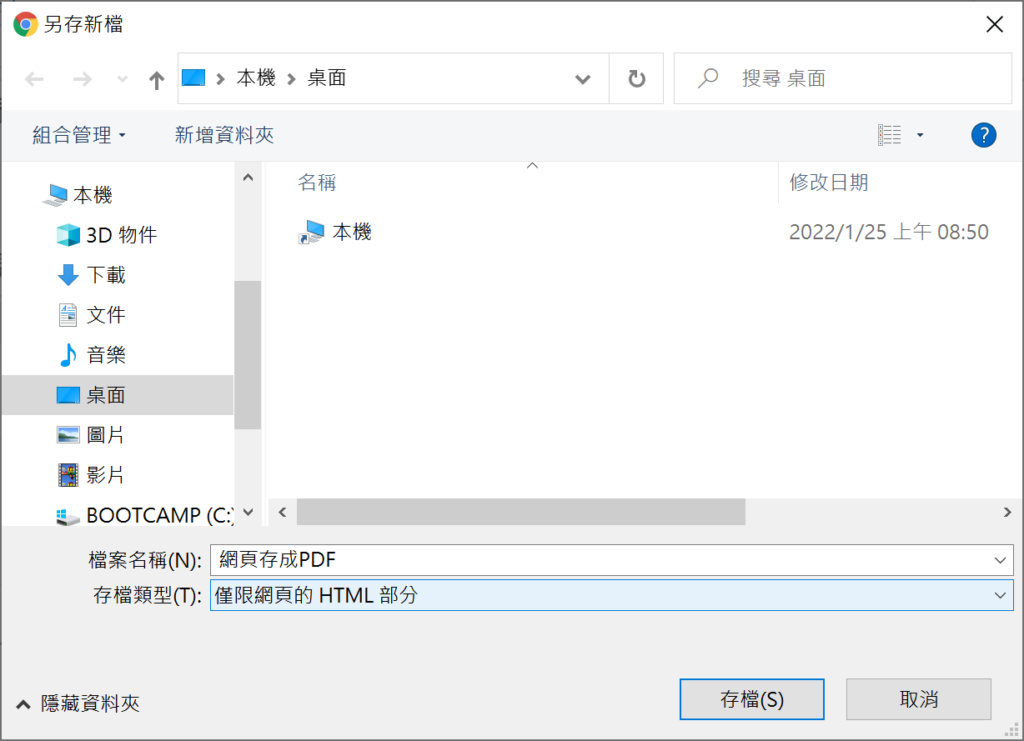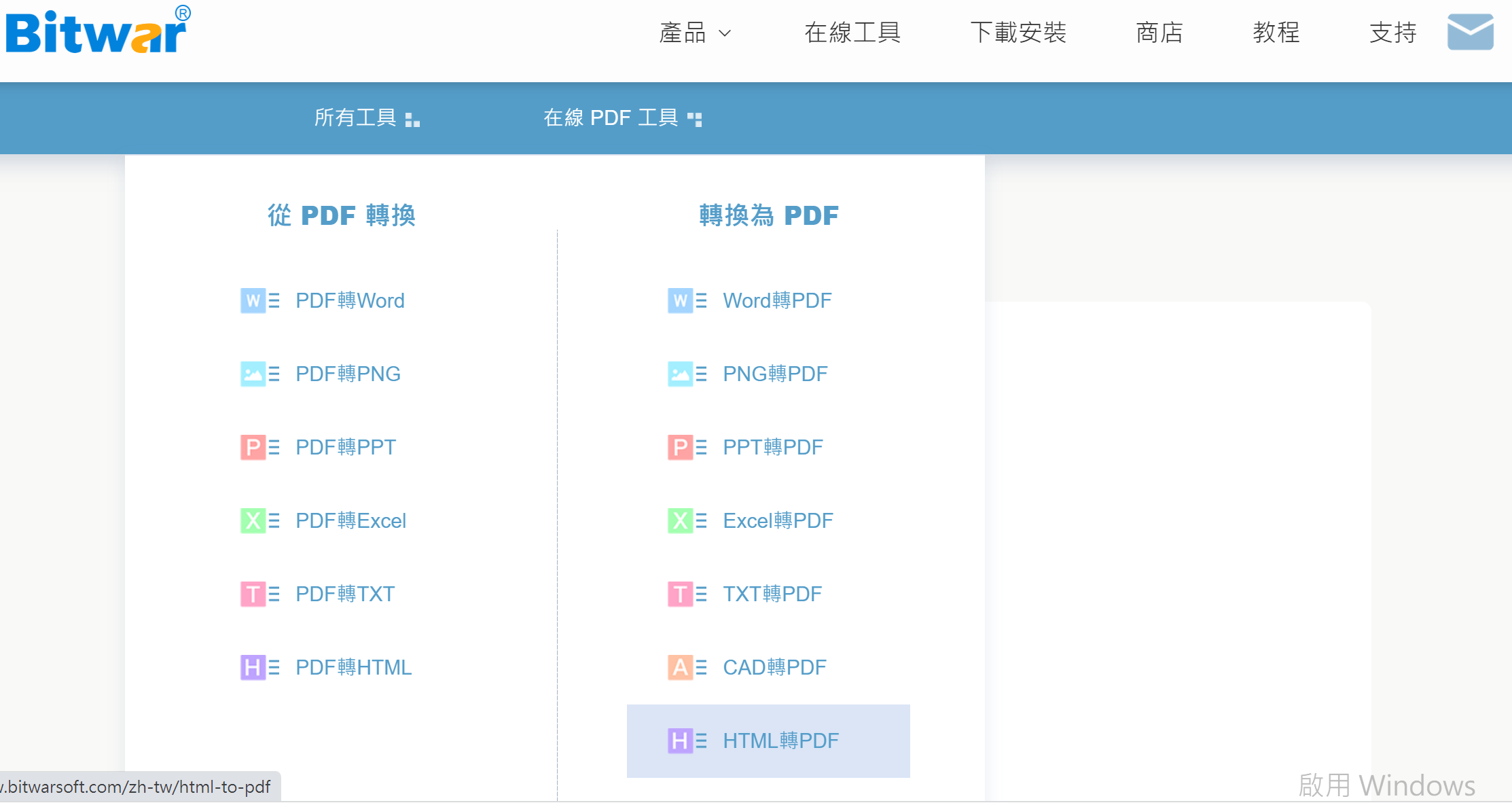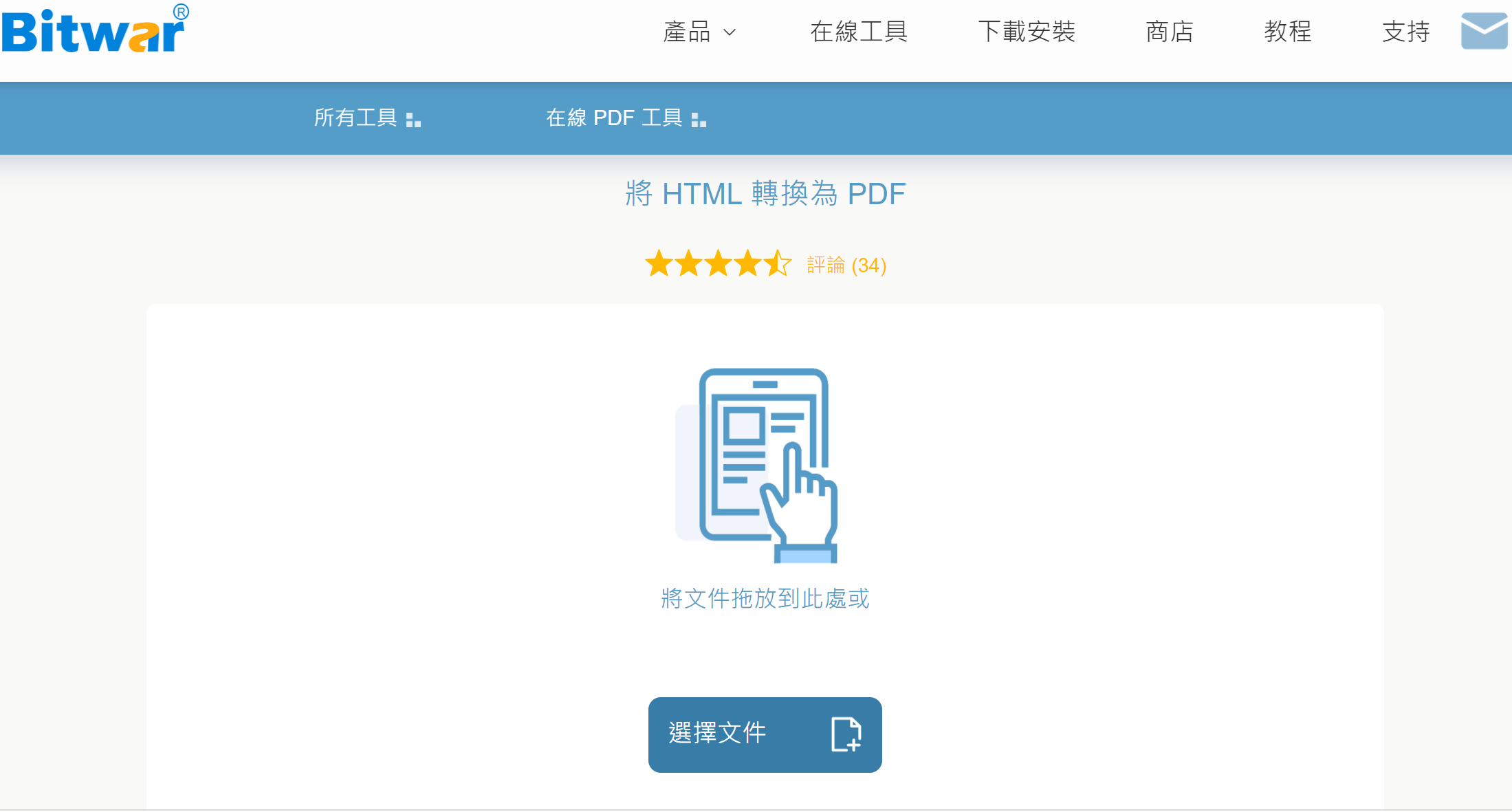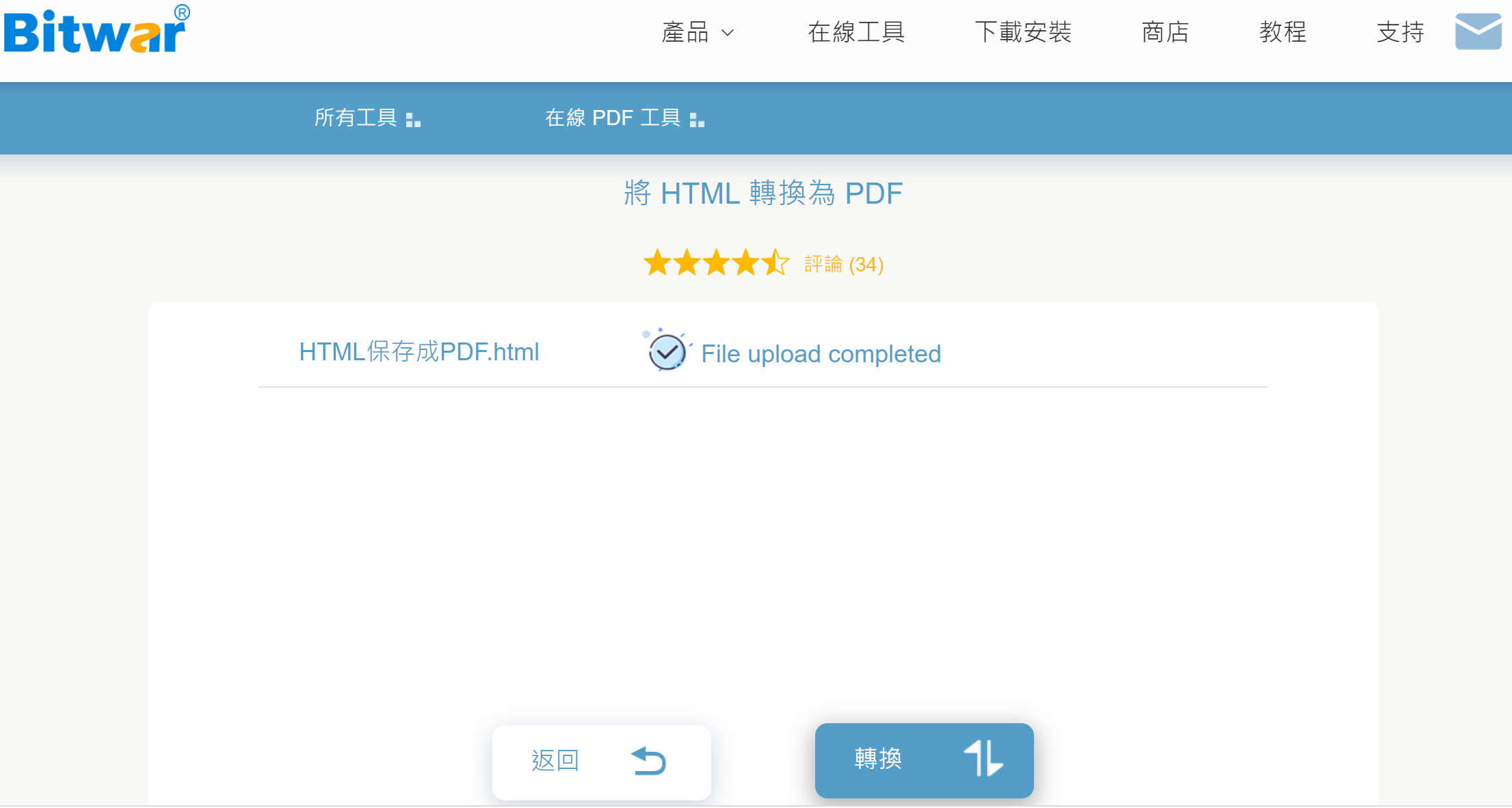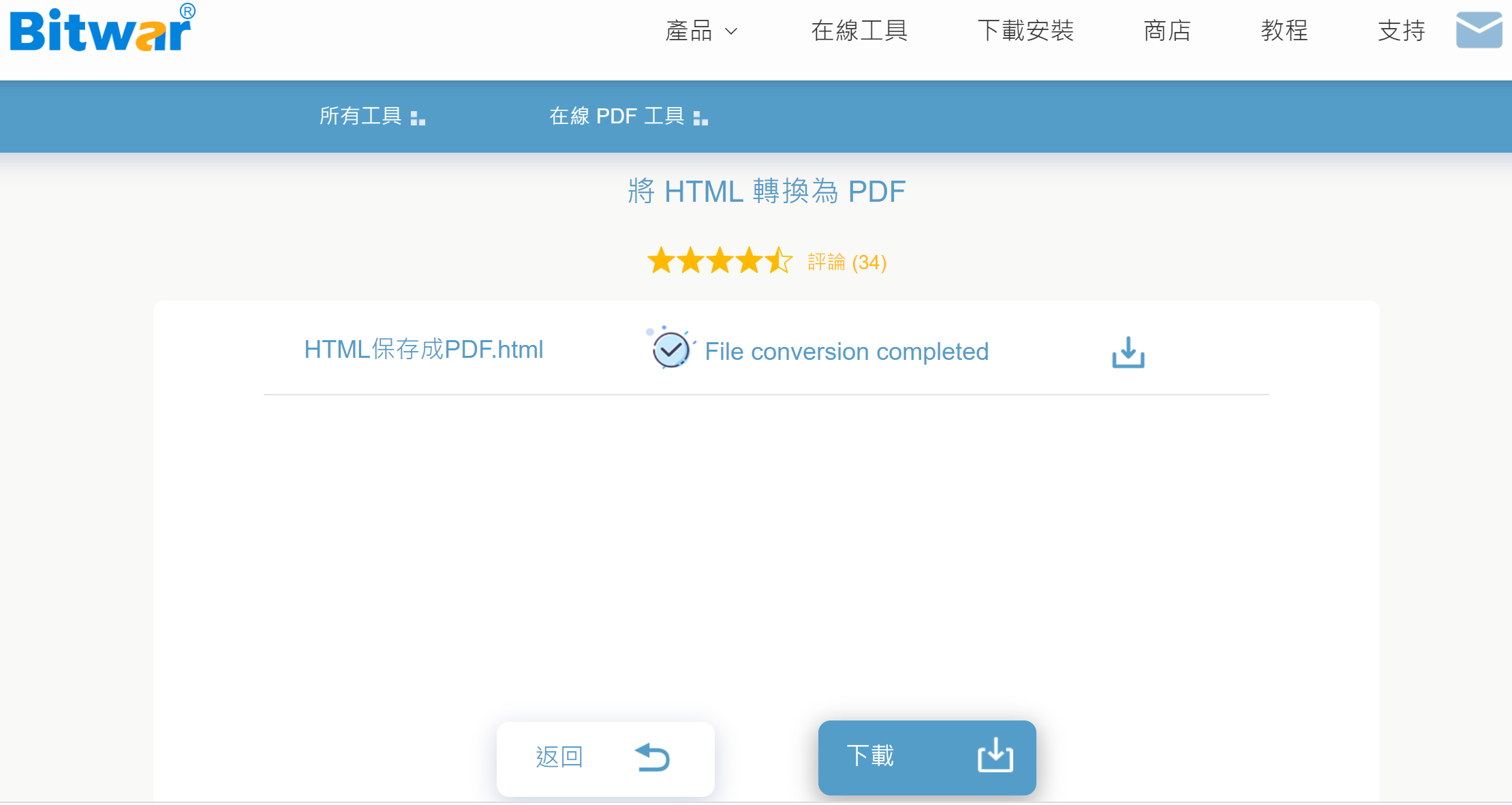在日常工作中,有時瀏覽網頁時您會遇到有價值的訊息以保存下來供之後查閱。如果保存為鏈接,下次就必須要連入網絡才能打開。如果將這個網頁保存成HTML格式,在瀏覽與分享上也會多少有些不方便。但是如果您將網頁保存成PDF格式,那就不一樣了。不但可以利用通勤時間看,也可以列印下來方便閱讀。而且PDF文檔畫面清晰,集成度與安全性都較高。
所以今天的文章就來分享下如何將瀏覽器網頁保存成PDF的方法。相信很多人工作中都會需要的,記得收藏起來以備下次使用哦!
兩種將網頁保存成PDF的方法
方法一:使用Chrome瀏覽器列印功能
Google瀏覽器自身攜帶將網頁保存成PDF檔案的功能,而且操作非常簡單。
- 打開需要保存成PDF格式的網頁,點擊Chrome界面右上角的三點圖示。然後在出現的選單中單擊“列印”選項。當然,您也可以通過捷徑鍵“Ctrl+P”來開啟列印功能。

- 在列印視窗中,點選“目的地”選擇“另存為PDF”選項,然後按“儲存”按鈕。

- 在“另存檔案”視窗中,編輯好“檔案名稱”、選擇“存檔類型”為“PDF”後,按“存檔”鍵即可。

按照這樣的方法,您可以將網頁保存成PDF檔案。但這樣的方法保存下來的PDF比較隨機,無法做到所見即所得。如果您對PDF呈現的內容要求比較高,您可以使用好用的PDF轉換工具來實現。
方法二:使用Bitwar在線PDF工具
Bitwar PDF Converter在之前關於文檔轉換的文章中出現的頻率特別高,畢竟這款軟體簡單、實用,深受用戶們的喜愛。但是您也可以使用在線的Bitwar PDF轉換工具。您無需下載、安裝Bitwar PDF轉換器,只需要登錄Bitwar在線工具網頁即可完成HTML轉換成PDF。同時該在線工具還支援其他格式的文檔與PDF文檔之間的轉換。在線將網頁HTML保存成PDF的操作具體如下:
- 首先,在Chrome瀏覽器中打開需要保存成PDF的網頁,點擊界面右上角的三點圖示。然後在出現的選單中單擊“更多工具”>“另存網頁為”選項。當然,您也可以通過捷徑鍵“Ctrl+S”來開啟。

- 在“另存新檔”視窗中,編輯好“檔案名稱”、選擇“存檔類型”為“HTML”後按“存檔”鍵。至此,您將在您電腦上得到一個保存下來的HTML網頁。

- 接著打開Bitwar在線工具網頁,選擇“在線PDF工具”選單中的“HTML轉PDF”。

- 通過拖拽或點擊“選擇文件”按鈕來添加上一個步驟中保存的HTML格式的網頁。

- 檔案上傳成功後,頁面上會顯示“File upload completed(檔案上傳完成)”,接著點擊“轉換”按鈕。

- 待頁面顯示“File conversion completed(檔案轉換完成)”後,點擊“下載”按鈕將轉換後的PDF檔案保存在電腦上即可。

至此,HTML檔案已經轉換成PDF檔了。您可以直接打開查看。
以上就是今天喵醬分享的兩種將網頁保存成PDF文檔的方法。方法一直接用瀏覽器轉換簡單、粗暴但不保證質量,方法二用軟體轉換精準、專業效果完美。同時在線轉換工具支援多種檔案格式與PDF格式直接的轉換,適合辦公人士日常所需,需要的朋友可以自取鏈接使用。
Bitwar PDF在線轉換:https://www.bitwarsoft.com/zh-tw/pdf-to-word
好了,今天的分享就到這了,還想知道更多關於電腦的訊息,記得留言給喵醬。同時文章寫得好,記得五星好評哦!